Serverip.txt (ini Datei)
In die Serverip.txt Datei können Sie Voreinstellungen durchführen für die Funktionsweise der FIBUscan Software.
Nach dem Rechtsklick auf das FIBUScan Symbol auf Ihrem Desktop, aktivieren SIe den Eintrag "Dateipfad öffnen",
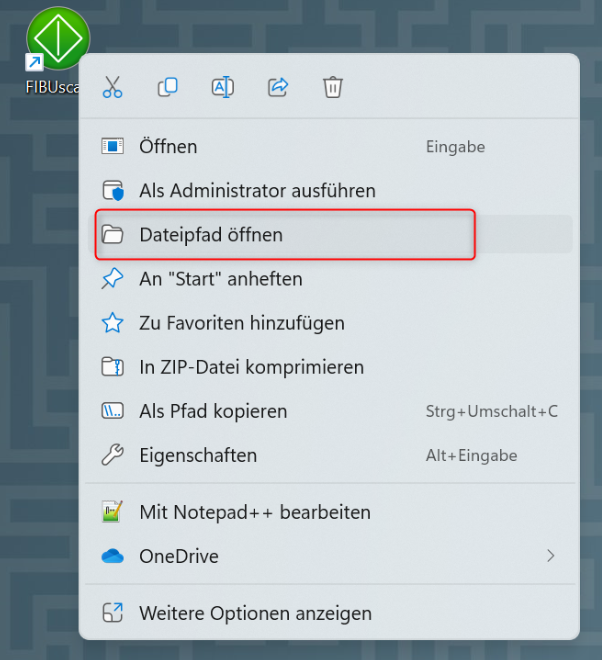
und starten Sie mit ein Doppelklick die Datei "serverip.txt" im Installationsverzeichnis vom FIBUscan.
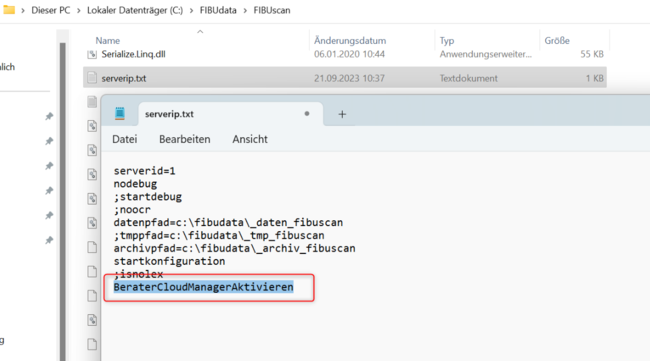
Funktionsbeschreibung der Einträge:
Bitte beachten das bei Installation auf einem Terminal Server, auf welchen mehrere User Zugriff haben, sich die Einträge sich für alle User auswirken.
|
datenpfad
|
Hier werden verschiedene Informationen gespeichert, welche während der Arbeit mit FIBUscan notwendig sind.
In Steuerberater Umgebungen oder bei Selbstbuchern werden hier auch die Exportdateien für das Finanzbuchhaltungssystem gespeichert.
Für den Daten-Pfad werden Schreibrechte benötigt! Die Pfadangaben können als absolutes- oder als UNC-Pfad Format eingegeben werden.
|
|
tmppfad
|
kann unverändert bleiben (hier werden Daten temporär während der Laufzeit der Arbeitssitzung des Programmes gespeichert).
Für den Temp-Pfad werden Schreib- und Löschrechte benötigt! Die Pfadangaben können als Absolute- oder UNC-Pfad Format eingegeben werden.
Bitte beachten, dass dieser Pfad beim Beenden der FIBUscan Software gelöscht wird!
|
|
archivpfad
|
Hier werden die eingescannten Belege und Ihre individuelle Mahn- und Fakturaformulare gespeichert.
Wir empfehlen einen gemeinsamen Archiv-Pfad für alle FIBUscan User.
Für den Archiv-Pfad werden Schreib- und Löschrechte benötigt! Die Pfadangaben können als Absolute- oder UNC-Pfad Format eingegeben werden.
Der Archiv-Pfad sollten Sie mit in Ihre tägliche Datensicherung aufnehmen. So wird gewährleistet, dass im Falle eines Festplatten-Crashs, Ihre PDF Belege nicht verloren gehen.
Die Dateien werden im Standard nur für 6 Monate im Rechenzentrum gespeichert. Sie wünschen mehr Sicherheit? Aktivieren Sie das Zusatzmodul Backup Dokumente, und wir speichern Ihre Belege ebenfalls in unserem Rechenzentrum dauerhaft.
|
|
startkonfiguration
|
Der Eintrag fragt beim Start der FIBUscan Software bestimmte Resourcen ab, wie Handbuch, CloudManager, Mailaccount... Der Eintrag sollte nicht auskommentiert werden.
|
|
isnolex
CloudManagerDeaktivieren
|
Der Eintrag isnolex aktiviert die Lexware Schnittstelle sobald ein Semikolon davor eingetragen wird! Per default ist der Eintrag auskommentiert und die Schnittstelle nicht aktiviert.
Der Eintrag deaktiviert der CloudManager für die aktuelle Installation / Benutzer.
|
|
BeraterCloudManagerAktivieren
|
Aktiviert den Cloudmanager in Steuerberater- oder Selbstbucherumgebungen (Anwendung mit Kontierungstool).
|
|
iskontonocheck
|
deaktiviert in Steuerberater oder Selbstbucher Umgebungen (im Kontierungstool) die Plausibilitätsprüfung der FIbu-Konten. Damit wird ermöglicht erfolgsneutrale (Nullsummen) -Buchungen oder Vorgänge zu exportieren.
|
|
agendapraefix
|
Wird in Steuerberater oder Selbstbucher Umgebungen (in Kontierungstool) für die AGENDA Schnittstelle für Agenda ASP benötigt - Ändert den Präfix des Belegpfad in der Exportdatei
|
|
AddisonOneClickplus
|
Wird für Steuerberater eingesetzt, die das Oneclickportal nicht nutzen aber die Vorlauf-CSV-Datei direkt in die FiBu übernehmen können. Schnittstelle stellt Daten incl. Beleganhänge als PDF-Dateien und Tabelle mit Verlinkung der Datensätze mit den Belegdateien zur Verfügung.
|